
Uvod v barvo Fill v programu Photoshop
V tem članku bomo izvedeli o tem, kako napolniti barvo v Photoshopu ?. V Photoshopu je polnjenje barve na sliki zelo enostavno. Ne glede na različico in vrsto Photoshopa, ki ga uporabljate, je barva za polnjenje preprosta kot sporočilo SMS. Za to je potrebnih le nekaj operacij. V glavnem se ta operacija uporablja za spreminjanje barve ozadja slike, zlasti fotografije velikosti potnega lista. Prav tako lahko spremenimo prednji objekt tako, da se ujema z barvo ozadja, kar seveda zahteva še nekaj operacij, tako da se bo barva 100% ujemala z ozadjem. Za izdelavo privlačnih sličic za YouTube video posnetke, pasice, obvestila itd. Je ta možnost polnjenja barv naložljiva. In to tudi v zelo preprostih korakih. Naslednji koraki so prikazani s posnetkom zaslona vsake operacije. Torej, preidimo na korake pri polnjenju barv.
Kako napolniti barvo v Photoshopu?
Spodaj so navodila za polnjenje barve v Photoshopu:
1. korak: V računalniku odprite Adobe Photoshop in nato kliknite na zavihek File . Nato se na zaslonu prikaže spustni seznam. Na spustnem seznamu izberite Odpri ali pritisnite bližnjico Ctrl + O neposredno v oknih, da odprete sliko, ki jo želite urediti. Glejte spodnjo sliko, da si ogledate postopek uvodne slike.

Nato iz imenika izberite svojo fotografijo. Tu sem za ta namen izbral brezplačno sliko.

2. korak: Tu lahko vidite podobo dekleta z rožnatim ozadjem. Barvo ozadja te slike spremenim iz roza v modro z polnjenjem barvnih možnosti. Tudi dekliško podobo moramo ohraniti takšno, kot je. Za to bi morali izbrati porcijo deklice z orodjem čarobne palice.
Izberite orodje Magic Wand s seznama orodij, prikazanih na levi strani delovne strani Photoshopa ali samo pritisnite tipko W v sistemu Windows, kot je prikazano na spodnji sliki.
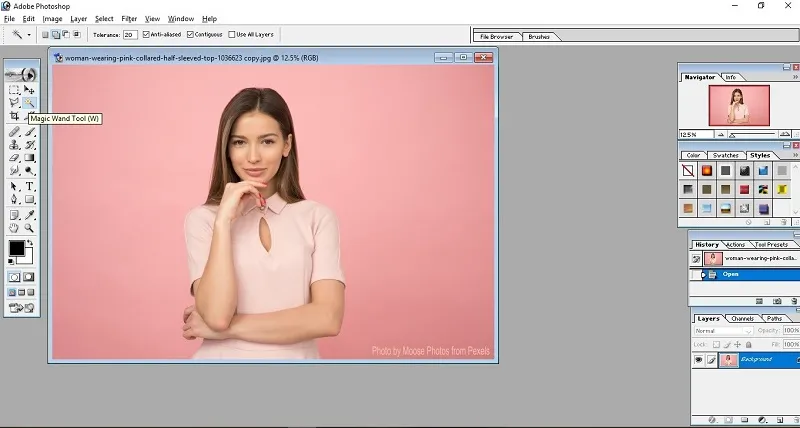
Korak 3: Z orodjem čarobne palice izberite ozadje te ženske, tako da preprosto kliknete območje ozadja, kjer želite barvo zamenjati z napolnjenjem nove barve. Toda pred tem morate določiti nekatere parametre. Najprej kliknite dodaj k izbiri v zgornjem polju orodja za čarobno palico in se prepričajte, da je toleranca nastavljena na nizko vrednost, kot je prikazano spodaj. Tukaj uporabljam vrednost tolerance kot 10. Zmanjšajte vrednost tolerance pomeni, da izberete čim manjše površine in jih dodate s svojimi odseki. Vedno je bolje uporabiti majhno tolerančno vrednost za enostavno izbiro. Nato potrdite polje proti odstranjevanju in sosednje polje, kot je prikazano spodaj. To bo izboljšalo učinkovitost orodja.

Do konca lahko vidite, da je izbrano celotno ozadje, kot je prikazano na spodnji sliki. Manjši del lahko izberete tudi tako, da zmanjšate vrednost tolerance.
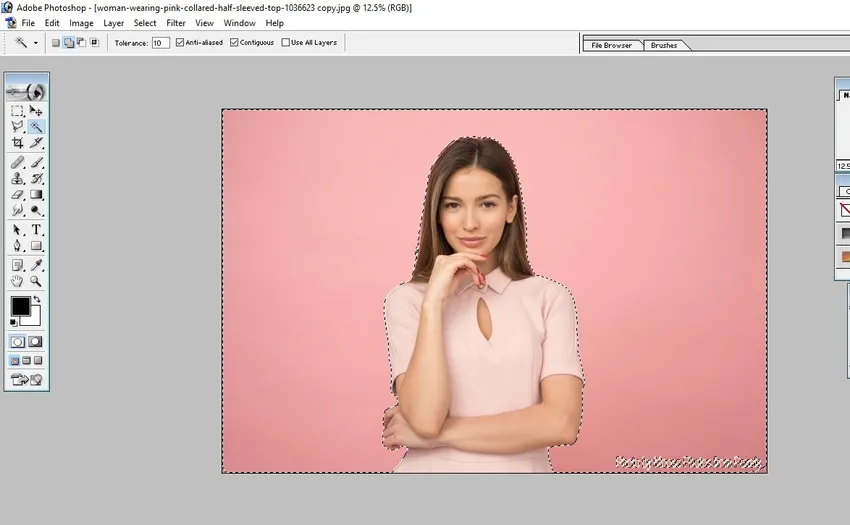
Zdaj smo izbrali celotno ozadje slike.
4. korak: Naslednji korak je sprememba barve ozadja. Barvo ozadja lahko spremenimo od zdaj. Pred tem se prepričajte, ali ste spremenili barvo ospredja ali barvo ozadja v želeno barvo, ki jo želite nadomestiti z možnostjo barve za polnjenje.
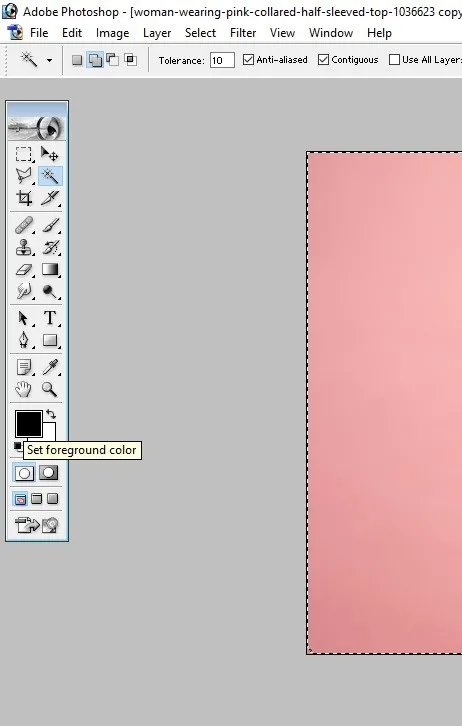
Tukaj sem izbrala barvo sprednjega dela in spremenila v Svetlo modro. Nato pritisnite OK, kot je prikazano na spodnji sliki.

5. korak: Na glavnem zavihku pojdite na izbiro Uredi in izberite možnost Izpolni…, da napolnite izbrano barvo, kot je navedeno spodaj.
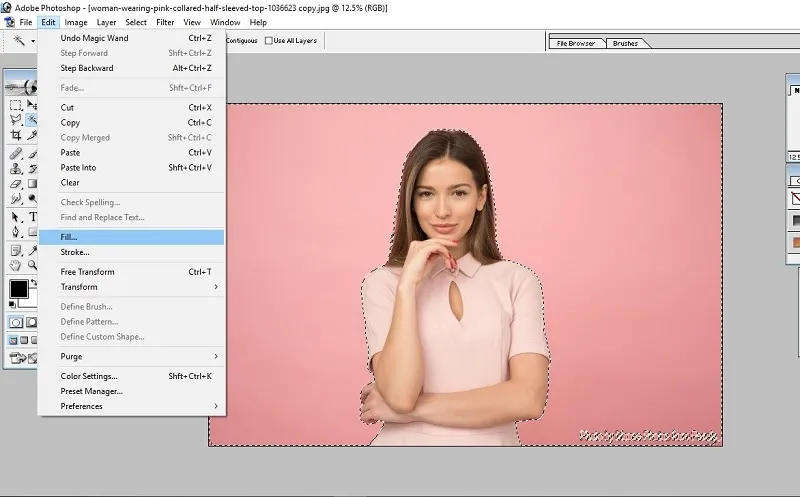
Po izbiri možnosti za polnjenje se odpre drugo pogovorno okno. V pogovornem oknu Izpolnite barvo ospredja (ker smo po koraku 4. spremenili barvo ospredja. Če pa ste spremenili barvo ozadja, izberite možnost barve ozadja). Nato pritisnite OK, kot je prikazano na spodnji sliki.

Po potrebi lahko spremenite tudi način mešanja in motnosti, če želite zmanjšati intenzivnost barve. Tukaj ga puščam s privzetimi nastavitvami.
6. korak: Tukaj lahko vidite izhod. Barva ozadja je spremenjena v modro.
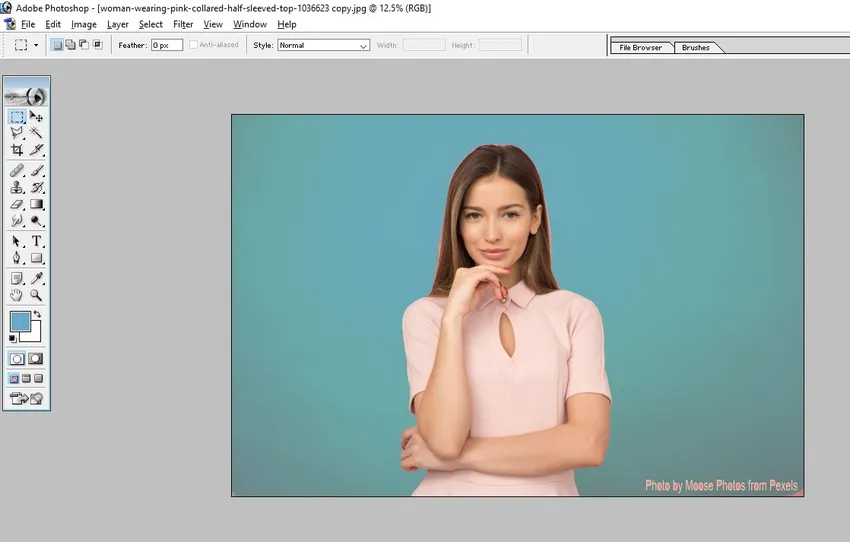
To je vse. Shranite sliko z dobro nastavitvami kakovosti.
Zaključek
Spreminjanje barve ozadja slike z možnostjo Fill color je zelo enostavna in hitra tehnika, ki jo lahko izvede vsak, ki pozna osnove Photoshopa. Ta tehnika je običajna značilnost Adobe Photoshopa in zelo uporabna za vse. Če se naučite teh tehnik, boste lahko pomagali pri osnovnem urejanju slik brez pomoči strokovnjakov za oblikovanje.
Priporočeni članki
To je vodnik za Kako napolniti barvo v Photoshopu ?. Tukaj razpravljamo o preprostih preprostih korakih za polnjenje barve v Photoshopu. Obiščite lahko tudi druge naše sorodne članke, če želite izvedeti več -
- Hitri vodnik o filtru z oljnimi barvami v Photoshopu
- Orodje za brisanje ozadja v Photoshopu
- Kaj je učinek dežja v Photoshopu?
- Kako uporabljati orodje za zapisovanje v programu Photoshop?